Provision Leitfaden: Unterschied zwischen den Versionen
Jquast (Diskussion | Beiträge) K (Bild eingefügt) |
Jquast (Diskussion | Beiträge) (Text hinzugefügt u. formatiert) |
||
| Zeile 2: | Zeile 2: | ||
| + | Leitfaden für Provisionsumstieg und Einrichtung | ||
| + | |||
| + | Voraussetzungen und relevante Punkte, die bei der Einrichtung oder bei einem Umstieg auf das neue Abrechnungsmodul der Version 2.9.2.1 und höher beachtet werden müssen. | ||
| + | |||
| + | == Allgemeine Begriffe == | ||
| + | |||
| + | === Masterformeln === | ||
| + | <br> | ||
| + | Die Nutzung von Masterformeln erleichtert Ihnen die Arbeit im Umgang mit Provisionsberechnungen. Sie dienen einer übersichtlichen Formelverwaltung mit der Option einer Massenzuweisung für bestehende Produkte. | ||
| + | Gehen wir einmal davon aus, dass Sie eine Formel haben, die für mehrere Produkte zutrifft. So können Sie die Formeln bequem, mit ein paar Mausklicks, mehreren Produkten zuweisen. Dieser Workflow beschleunigt das Hinterlegen von Provisionsformeln immens. Sie müssen die Formeln nicht mehr bei jedem Produkt separat hinterlegen. | ||
| + | Weitere Informationen können Sie diesem Formular unter dem Punkt "Formeln erstellen und zuweisen" entnehmen und detaillierte Arbeitsschritte im InfoAgent - Wiki. | ||
| + | |||
| + | === Gesamtformel === | ||
| + | <br> | ||
| + | In der Provision gibt es die Möglichkeit Ihren Anteil für jede einzelne Position des Agenturbetrages weiterzureichen. Oftmals ist aber nur ein Bezug auf den Gesamtagenturbetrag gewünscht. | ||
| + | In diesem Fall bietet InfoAgent eine Gesamtformel an. Diese kommt bei der Berechnung zur Anwendung, wenn keine andere Mitarbeiterformel verwendet wurde. | ||
| + | |||
| + | {{Warnung|Achtung: Die Gesamtformel können Sie nur nutzen, wenn Sie mit der mitarbeiterbezogenen Provision arbeiten.}} | ||
| + | |||
| + | === Produktstorno === | ||
| + | <br> | ||
| + | Entspricht dem Gesellschaftsstorno (ist die Stornoreserve, welche die Gesellschaft bei der Abrechnung der Agentur einbehält) | ||
| + | |||
| + | '''Storno unter Sondervereinbarungen/Mitarbeiter''' | ||
| + | |||
| + | Entspricht dem Agenturstorno (ist die Stornoreserve, welche die Agentur bei der Abrechnung des Mitarbeiters einbehält) | ||
| + | |||
| + | |||
| + | |||
| + | |||
| + | === Vorrangs - Regeln der Formeln === | ||
| + | <br> | ||
| + | Es gibt grundlegende Dinge, die Sie beim Arbeiten mit Formeln beachten müssen. Zwischen den einzelnen Formeln gibt es eine Struktur, die berücksichtigt werden muss. Oberste Priorität haben die Formeln zu einem Vertrag, danach folgen die Produktformeln und dann die Masterformeln. | ||
| + | <br> | ||
[[Bild:Prov292 Ablauf.png]] | [[Bild:Prov292 Ablauf.png]] | ||
| + | <br> | ||
| + | |||
| + | |||
| + | In einem Beispiel sieht das wie folgt aus: | ||
| + | |||
| + | Sie haben einem Produkt eine Formel zugewiesen, benötigen aber für einen bestimmten Vertrag eine andere Berechnungsgrundlage anhand Ihrer Sonderbedingungen. Damit der Betrag auch berechnet wird, müssen Sie eine Formel zum Vertrag hinterlegen. Somit wird die Produktformel übergangen und es wird mit der Formel des Vertrages gerechnet. Gleiches gilt auch für Produktformeln, die eine höhere Priorität als Masterformeln haben. | ||
| + | |||
| + | == Anlegen von Produkten == | ||
| + | <br> | ||
| + | Damit Sie Provisionen berechnen können, müssen Sie Ihre Produkte anlegen. Eine detaillierte Anleitung finden Sie im InfoAgent - Wiki unter [[Produkte]]. | ||
| + | |||
| + | == Festlegen der Abrechnungsart == | ||
| + | <br> | ||
| + | Sie müssen sich vor dem erstmaligen Einsatz der Provisionsabrechnung zwischen der Strukturabrechnung oder der mitarbeiterbezogenen Provisionsabrechnung entscheiden. | ||
| + | |||
| + | '''Achtung''' Die wichtigste Entscheidung bei der Einrichtung des Abrechnungsmoduls ist die Einstellung, ob mit Strukturabrechnung oder Mitarbeiterabrechnung gearbeitet werden soll. Ein Umstieg während des laufenden Betriebes ist nicht mehr möglich. | ||
| + | |||
| + | Weiterführende Links für die Einrichtung der Struktur finden Sie in der [[Strukturabrechnung_2.9.1.X|Strukturabrechnung]]. | ||
| + | |||
| + | |||
| + | |||
| + | |||
| + | |||
| + | |||
| + | == Umstieg von Versionen 2.9.0.X == | ||
| + | <br> | ||
| + | Um Ihnen die Migration auf die 2.9.2.x zu erleichtern, stellen wir aber der Version 2.9.0.39 eine Exportfunktion für vorhandene Formeln zur Verfügung. Eine Beschreibung zum Umgang mit dem Formelexport finden Sie im InfoAgent - Wiki unter dem Link [[Auswertung_%28Provision%29#Formel_-_Tabellen|Formel - Tabellen]]. | ||
| + | |||
| + | |||
| + | == Anlegen von Formeln == | ||
| + | <br> | ||
| + | Wenn Sie von der Version 2.9.0.X aktualisieren und Ihre Formeln mit Hilfe der Exportfunktion gesichert haben, sollten Sie diese prüfen. Wenn Sie für mehrere Produkte die gleichen Formeln haben, können Sie diese bequem durch eine Masterformel ersetzen. | ||
| + | |||
| + | |||
| + | Wie lege ich meine Formeln an? | ||
| + | Sie können Formeln zu Verträgen und Produkten anlegen sowie mittels der Masterformeln. | ||
| + | |||
| + | Wie sieht die Formelsyntax aus? | ||
| + | Eine Formel setzt sich aus mehreren Variablen und Bedingungen zusammen. Die zur Verfügung stehenden Variablen finden Sie in der Drop-Down Box neben dem Formeleditor. | ||
| + | Bedingungen werden mit WENN, DANN, SONST, UND, ODER Schlagwörtern definiert. | ||
| + | |||
| + | |||
| + | Link zum Formeleditor: [http://wiki.buchholz-software.de/index.php?title=Benutzer:JQuast/Formeleditor|Formeleditor] | ||
| + | |||
| + | Ein Beispiel: | ||
| + | Sie möchten eine normale Beitragsmaximierung auf 35 Jahre darstellen, dies schreibt sich wie folgt: | ||
| + | |||
| + | Wenn Vertrag:BZahldauer <= 35 | ||
| + | Dann 4% Vertrag:JahresNetto * Vertrag:BZahldauer | ||
| + | Sonst 4% Vertrag:JahresNetto * 35 | ||
| + | |||
| + | Im Detail bedeutet das: Wenn die Vertragsbezahldauer kleiner gleich 35 Jahre ist, dann zahle 4% aus Vertragsjahresnetto mal der Vertragsbezahldauer, wenn das nicht zutrifft (sonst), zahle 4% aus dem Vertragsjahresnetto mal 35. | ||
| + | |||
| + | Bitte beachten Sie, dass Datumswerte nur mit Datumswerten berechnet werden dürfen. Auch gelten die allgemeinen mathematischen Regeln wie Punkt- vor Strichrechnung und das explizite Ausdrücke eingeklammert werden. | ||
| + | |||
| + | Was kann ich berechnen? | ||
| + | Sie können Berechnungen für Abschlussprovisionen, Beitragsmaximierung und Provision mit Dynamik durchführen. | ||
| + | |||
| + | |||
| + | |||
| + | |||
| + | |||
| + | 6. Berechnungsbeispiele | ||
| + | |||
| + | Rechnungen mit Dynamik: | ||
| + | 4,4% Vertrag:$JahresNetto | ||
| + | |||
| + | Bedeutet, zahle 4,4% aus der Differenz des Jahresnetto, wobei das Zeichen „$“ für den Differenzbetrag steht. | ||
| + | Durch das $ z.B. beim Jahresnetto wird die Differenzprovision des aktuellen Beitrags zum vorherigen Beitrag berechnet. | ||
| + | |||
| + | Abrechnung einer KV: | ||
| + | 7*(Vertrag:JahresNetto/12) | ||
| + | |||
| + | Berechnung mit Beitragsmaximierung: | ||
| + | Wenn Vertrag:BZahldauer <= 35 | ||
| + | Dann 4% Vertrag:JahresNetto * Vertrag:BZahldauer | ||
| + | Sonst 4% Vertrag:JahresNetto * 35 | ||
| + | |||
| + | 7. Testlauf | ||
| + | Für einen Testlauf sollten Sie eine Erstberechnung durchführen. Die errechneten Werte vergleichen Sie mit denen der Gesellschaft. Im nächsten Schritt können Sie die Werte, falls nötig, über „Betrag buchen“ korrigieren, bevor Sie die Buchung in den Buchungsstapel übertragen, um die Buchungen dann anschließend auf das Agenturkonto (Gesellschaftskonto) ausbuchen. | ||
| + | Beachten Sie: Verbuchte Beträge stehen fest und können nicht mehr geändert werden, sobald sie aus dem Buchungsstapel auf das Konto verbucht wurden. | ||
| + | Danach ist nur noch eine manuelle Korrektur über das Vertragskonto bzw. Gesellschaftskonto – oder Mitarbeiterkonto möglich | ||
| + | Nach der erfolgreichen und korrekten Buchung, können Sie auch die Mitarbeiterprovision kontrollieren. Wir weisen auf diese Kontrolle hin, um Fehlern bei der Berechnung der Mitarbeiterprovision vorzubeugen. | ||
| + | |||
| + | http://wiki.buchholz-software.de/index.php?title=Abrechnung_%28Eingang%29 | ||
| + | |||
| + | 8. Zeitplan | ||
| + | Für das Einrichten der Provision muss der Kunde einen Mitarbeiter abstellen, der im Idealfall mit der Buchhaltung beauftragt ist. | ||
| + | |||
| + | 9. Technische Unterstützung durch Buchholz Software | ||
| + | Wir bieten Ihnen die kostenpflichtige Unterstützung bei der Ein- und Umstellung Ihrer Provision an. Dies beinhaltet auch das Einpflegen der Formeln für Ihre Produkte. | ||
| + | Preis auf Anfrage/Zeitaufwand/Mitarbeiterkapazität. | ||
| + | |||
| + | Wir bieten auch Schulungen für den Umgang mit der Provision an. | ||
| + | Dazu können Sie sich gern an vertrieb@buchholz-software.de wenden. | ||
| + | |||
| + | |||
| + | |||
| + | |||
| + | |||
| + | |||
| + | |||
| + | |||
| + | |||
| + | |||
| + | |||
| + | |||
Version vom 5. Juli 2012, 16:39 Uhr
| |
Dieser Artikel oder Abschnitt wird gerade bearbeitet. Um Bearbeitungskonflikte zu vermeiden, warten Sie bitte mit Änderungen, bis diese Markierung entfernt ist, oder wenden Sie sich an den Ersteller. |
Leitfaden für Provisionsumstieg und Einrichtung
Voraussetzungen und relevante Punkte, die bei der Einrichtung oder bei einem Umstieg auf das neue Abrechnungsmodul der Version 2.9.2.1 und höher beachtet werden müssen.
Inhaltsverzeichnis
Allgemeine Begriffe
Masterformeln
Die Nutzung von Masterformeln erleichtert Ihnen die Arbeit im Umgang mit Provisionsberechnungen. Sie dienen einer übersichtlichen Formelverwaltung mit der Option einer Massenzuweisung für bestehende Produkte.
Gehen wir einmal davon aus, dass Sie eine Formel haben, die für mehrere Produkte zutrifft. So können Sie die Formeln bequem, mit ein paar Mausklicks, mehreren Produkten zuweisen. Dieser Workflow beschleunigt das Hinterlegen von Provisionsformeln immens. Sie müssen die Formeln nicht mehr bei jedem Produkt separat hinterlegen.
Weitere Informationen können Sie diesem Formular unter dem Punkt "Formeln erstellen und zuweisen" entnehmen und detaillierte Arbeitsschritte im InfoAgent - Wiki.
Gesamtformel
In der Provision gibt es die Möglichkeit Ihren Anteil für jede einzelne Position des Agenturbetrages weiterzureichen. Oftmals ist aber nur ein Bezug auf den Gesamtagenturbetrag gewünscht.
In diesem Fall bietet InfoAgent eine Gesamtformel an. Diese kommt bei der Berechnung zur Anwendung, wenn keine andere Mitarbeiterformel verwendet wurde.
Achtung: Die Gesamtformel können Sie nur nutzen, wenn Sie mit der mitarbeiterbezogenen Provision arbeiten.
Produktstorno
Entspricht dem Gesellschaftsstorno (ist die Stornoreserve, welche die Gesellschaft bei der Abrechnung der Agentur einbehält)
Storno unter Sondervereinbarungen/Mitarbeiter
Entspricht dem Agenturstorno (ist die Stornoreserve, welche die Agentur bei der Abrechnung des Mitarbeiters einbehält)
Vorrangs - Regeln der Formeln
Es gibt grundlegende Dinge, die Sie beim Arbeiten mit Formeln beachten müssen. Zwischen den einzelnen Formeln gibt es eine Struktur, die berücksichtigt werden muss. Oberste Priorität haben die Formeln zu einem Vertrag, danach folgen die Produktformeln und dann die Masterformeln.
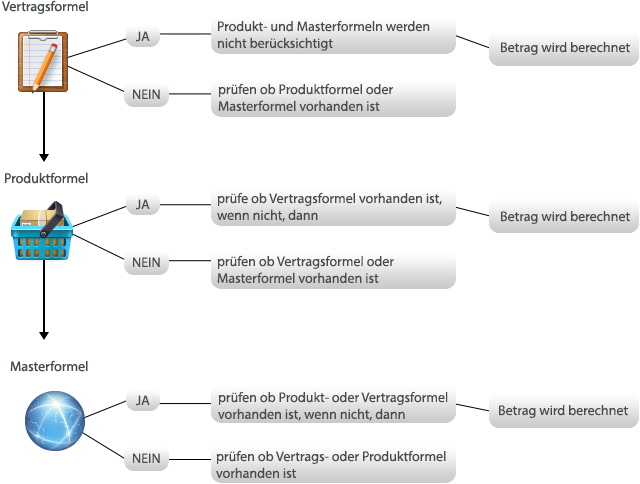
In einem Beispiel sieht das wie folgt aus:
Sie haben einem Produkt eine Formel zugewiesen, benötigen aber für einen bestimmten Vertrag eine andere Berechnungsgrundlage anhand Ihrer Sonderbedingungen. Damit der Betrag auch berechnet wird, müssen Sie eine Formel zum Vertrag hinterlegen. Somit wird die Produktformel übergangen und es wird mit der Formel des Vertrages gerechnet. Gleiches gilt auch für Produktformeln, die eine höhere Priorität als Masterformeln haben.
Anlegen von Produkten
Damit Sie Provisionen berechnen können, müssen Sie Ihre Produkte anlegen. Eine detaillierte Anleitung finden Sie im InfoAgent - Wiki unter Produkte.
Festlegen der Abrechnungsart
Sie müssen sich vor dem erstmaligen Einsatz der Provisionsabrechnung zwischen der Strukturabrechnung oder der mitarbeiterbezogenen Provisionsabrechnung entscheiden.
Achtung Die wichtigste Entscheidung bei der Einrichtung des Abrechnungsmoduls ist die Einstellung, ob mit Strukturabrechnung oder Mitarbeiterabrechnung gearbeitet werden soll. Ein Umstieg während des laufenden Betriebes ist nicht mehr möglich.
Weiterführende Links für die Einrichtung der Struktur finden Sie in der Strukturabrechnung.
Umstieg von Versionen 2.9.0.X
Um Ihnen die Migration auf die 2.9.2.x zu erleichtern, stellen wir aber der Version 2.9.0.39 eine Exportfunktion für vorhandene Formeln zur Verfügung. Eine Beschreibung zum Umgang mit dem Formelexport finden Sie im InfoAgent - Wiki unter dem Link Formel - Tabellen.
Anlegen von Formeln
Wenn Sie von der Version 2.9.0.X aktualisieren und Ihre Formeln mit Hilfe der Exportfunktion gesichert haben, sollten Sie diese prüfen. Wenn Sie für mehrere Produkte die gleichen Formeln haben, können Sie diese bequem durch eine Masterformel ersetzen.
Wie lege ich meine Formeln an?
Sie können Formeln zu Verträgen und Produkten anlegen sowie mittels der Masterformeln.
Wie sieht die Formelsyntax aus? Eine Formel setzt sich aus mehreren Variablen und Bedingungen zusammen. Die zur Verfügung stehenden Variablen finden Sie in der Drop-Down Box neben dem Formeleditor. Bedingungen werden mit WENN, DANN, SONST, UND, ODER Schlagwörtern definiert.
Link zum Formeleditor: [1]
Ein Beispiel: Sie möchten eine normale Beitragsmaximierung auf 35 Jahre darstellen, dies schreibt sich wie folgt:
Wenn Vertrag:BZahldauer <= 35 Dann 4% Vertrag:JahresNetto * Vertrag:BZahldauer Sonst 4% Vertrag:JahresNetto * 35
Im Detail bedeutet das: Wenn die Vertragsbezahldauer kleiner gleich 35 Jahre ist, dann zahle 4% aus Vertragsjahresnetto mal der Vertragsbezahldauer, wenn das nicht zutrifft (sonst), zahle 4% aus dem Vertragsjahresnetto mal 35.
Bitte beachten Sie, dass Datumswerte nur mit Datumswerten berechnet werden dürfen. Auch gelten die allgemeinen mathematischen Regeln wie Punkt- vor Strichrechnung und das explizite Ausdrücke eingeklammert werden.
Was kann ich berechnen? Sie können Berechnungen für Abschlussprovisionen, Beitragsmaximierung und Provision mit Dynamik durchführen.
6. Berechnungsbeispiele
Rechnungen mit Dynamik: 4,4% Vertrag:$JahresNetto
Bedeutet, zahle 4,4% aus der Differenz des Jahresnetto, wobei das Zeichen „$“ für den Differenzbetrag steht. Durch das $ z.B. beim Jahresnetto wird die Differenzprovision des aktuellen Beitrags zum vorherigen Beitrag berechnet.
Abrechnung einer KV: 7*(Vertrag:JahresNetto/12)
Berechnung mit Beitragsmaximierung: Wenn Vertrag:BZahldauer <= 35 Dann 4% Vertrag:JahresNetto * Vertrag:BZahldauer Sonst 4% Vertrag:JahresNetto * 35
7. Testlauf Für einen Testlauf sollten Sie eine Erstberechnung durchführen. Die errechneten Werte vergleichen Sie mit denen der Gesellschaft. Im nächsten Schritt können Sie die Werte, falls nötig, über „Betrag buchen“ korrigieren, bevor Sie die Buchung in den Buchungsstapel übertragen, um die Buchungen dann anschließend auf das Agenturkonto (Gesellschaftskonto) ausbuchen. Beachten Sie: Verbuchte Beträge stehen fest und können nicht mehr geändert werden, sobald sie aus dem Buchungsstapel auf das Konto verbucht wurden. Danach ist nur noch eine manuelle Korrektur über das Vertragskonto bzw. Gesellschaftskonto – oder Mitarbeiterkonto möglich Nach der erfolgreichen und korrekten Buchung, können Sie auch die Mitarbeiterprovision kontrollieren. Wir weisen auf diese Kontrolle hin, um Fehlern bei der Berechnung der Mitarbeiterprovision vorzubeugen.
http://wiki.buchholz-software.de/index.php?title=Abrechnung_%28Eingang%29
8. Zeitplan Für das Einrichten der Provision muss der Kunde einen Mitarbeiter abstellen, der im Idealfall mit der Buchhaltung beauftragt ist.
9. Technische Unterstützung durch Buchholz Software Wir bieten Ihnen die kostenpflichtige Unterstützung bei der Ein- und Umstellung Ihrer Provision an. Dies beinhaltet auch das Einpflegen der Formeln für Ihre Produkte. Preis auf Anfrage/Zeitaufwand/Mitarbeiterkapazität.
Wir bieten auch Schulungen für den Umgang mit der Provision an. Dazu können Sie sich gern an vertrieb@buchholz-software.de wenden.
Leitfaden Provision | Voraussetzungen | Ansicht | Eingang | Ausgang | Auszahlung | Auswertung | Formeln | Konten |